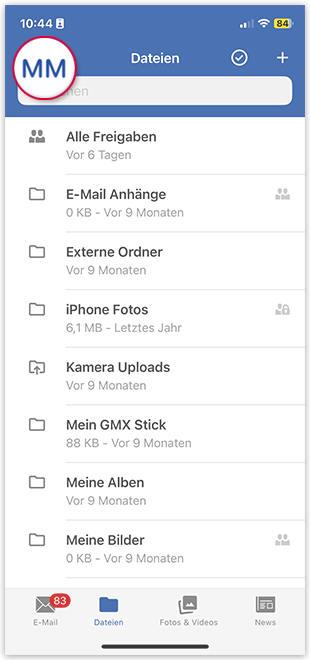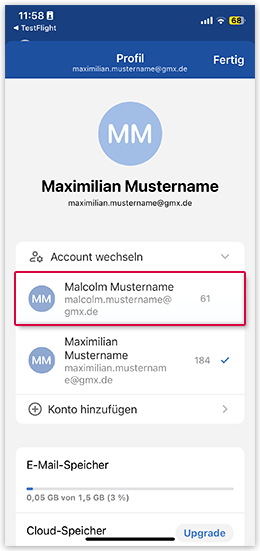Navigation auf-/zuklappen
Mehrere Accounts in der GMX Mail App für iOS nutzen
Sie haben die Möglichkeit, in der GMX Mail App für iOS mehrere Accounts zu nutzen. Sobald Sie mehrere Accounts hinzugefügt haben, können Sie diese über die Account-Übersicht verwalten. Auf dieser Seite erfahren Sie außerdem, wie Sie einen Account entfernen.
Weiteren
Account in der GMX Mail App für iOS hinzufügen
In einen anderen
Account in der GMX Mail App für iOS wechseln
Account aus der GMX Mail App für iOS entfernen
War dieser Artikel hilfreich?